Так называемые «сенсорные кнопки», которые использовались в старых смартфонах и находились отдельно от дисплея, канули в прошлое. Современные смартфоны также чаще всего имеют подобные кнопки, но они уже являются частью дисплея.
В смартфонах Huawei и Honor эти кнопки образуют «Навигационную панель». Что это меняет? По сути, ничего, но их вид и расположение теперь можно настраивать.
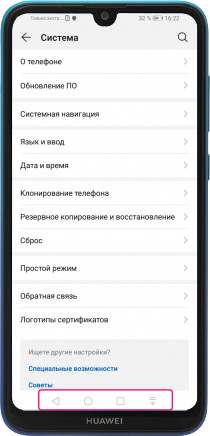
Назначение кнопок навигационной панели Huawei
- Кнопка «Назад» (в виде треугольника влево) возвращает к предыдущему экрану, который Вы открывали до этого или полностью закрывает открытое в данный момент приложение.
- Кнопка «⃝» называется «Рабочий экран». Независимо от открытых приложений или меню, ее нажатие возвращает Вас на рабочий стол, который установлен в качестве главного.
- Кнопка «□» открывает меню ранее запущенных в Huawei приложений.
- Кнопка «Панель уведомлений» (если она активна) открывает доступ к уведомлениям о пропущенных вызовах, входящих текстовых и мультимедийных сообщениях, уведомлениях приложений, а также к письмам электронной почты.
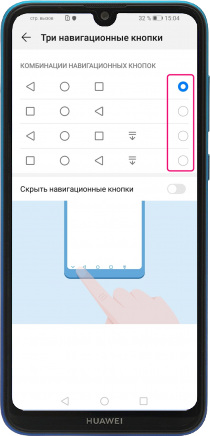
Как изменить панель навигации в Huawei
- Заходим в меню «Настройки» и находим пункт «Система».
- Переходим в меню «Системная навигация».
- Во вкладке «Три навигационные кнопки» жмем внизу «Настройки».
- Выбираем один из вариантов расположения навигационных кнопок на панели. Есть варианты с кнопкой «Панель уведомлений» и без нее.
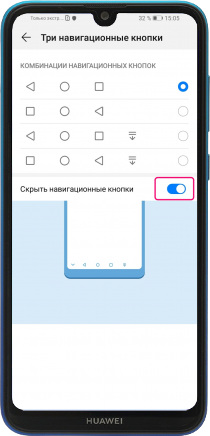
Как скрыть панель навигации
- Переходим в меню «Система» -> «Системная навигация».
- Во вкладке «Три навигационные кнопки» жмем «Настройки».
- Активируем пункт «Скрыть навигационные кнопки».
*Панель навигации в этом случае будет появляться, если сдвинуть самую нижнюю часть дисплея чуть вверх. Убрать ее можно будет кнопкой «V» в левом нижнем углу.


